مع إطلاق نظام التشغيل iOS 8 ، عززت Apple قدرات البحث في ميزة Spotlight الخاصة بها.
تم تصميم Spotlight سابقًا للبحث عن العناصر الموجودة على جهاز iPhone أو iPad الخاص بك ، وقد كان أداة سهلة الاستخدام للعثور على رسائل البريد الإلكتروني والمواعيد وجهات الاتصال والموسيقى وغيرها من العناصر المخزنة محليًا. ولكن في نظام iOS 8 ، توسع عالم البحث إلى ما هو أبعد من الجهاز المحلي فقط.
إليك طريقة عمل Spotlight الجديد:
يمكنك تشغيل مصباح Trigger Spotlight من خلال تمرير إصبعك لأسفل من أسفل جهاز iPhone أو iPad أو iPod Touch. يقول حقل البحث الآن: "بحث Spotlight" بدلاً من "بحث iPhone" أو "Search iPad".
تشرح الشاشة أيضًا أنواع العناصر التي يمكنك العثور عليها الآن. بخلاف البحث عن جهازك المحلي ، سيقدم Spotlight اقتراحات من الإنترنت و iTunes ومتجر التطبيقات. ويمكنه أيضًا تحديد المواقع القريبة وأوقات العرض للأفلام وآخر الأخبار وحتى العناصر من ويكيبيديا.
على سبيل المثال ، فتحت Spotlight وكتبت "Guardians of the Galaxy" ، الفيلم الجديد الذي تم عرضه في دور العرض لبعض الوقت. ردا على ذلك ، أشار لي Spotlight إلى مسرح محلي حيث يمكن أن أرى الفيلم ، فضلا عن دخول ويكيبيديا في الفيلم. كما أنه خدم روابط لمواقع ويب مختلفة حول الفيلم ، بما في ذلك صفحة IMDB في نفض الغبار ، وصفحة أمازون تبيع الموسيقى التصويرية وموقع Marvel على الإنترنت.
أشار لي البحث عن "CNET" إلى موقع CNET على الويب بالإضافة إلى مواقع الويب حول CNET ، وجهات الاتصال المختلفة في CNET ، ورسائل البريد الإلكتروني ، والأحداث ، وتطبيق CNET للجوال. أطلعت "Asking Spotlight" لتعقب "المطاعم المكسيكية" بعض المطاعم في الحي الذي أسكن فيه ، إلى جانب عدد قليل من المواقع ذات الصلة. والبحث عن "روبن ويليامز" استحضر دخول ويكيبيديا على الممثل والممثل الكوميدي الراحل ، وألبوم كوميدي روبن ويليامز المخزن على جهاز iPhone الخاص بي وألبوم مختلف يمكن شراؤه على iTunes.
في معظم الحالات ، يعرض لك Spotlight رابطًا للعنصر الذي تريده ، لذلك يجب النقر على الرابط للتنقل بشكل أكبر والاطلاع على الإدخال الكامل. تُعد Spotlight الجديدة طريقة سهلة للتخلص من المحتوى المخزن على جهازك المحلي. ولكن يمكنك تحديد إمكاناتها من خلال صفحة الإعدادات التي تريدها.

افتح تطبيق الإعدادات على جهاز iOS الخاص بك. انقر فوق علامة التبويب عام ، ثم انقر فوق بحث Spotlight. تظهر لك النتائج علامات الاختيار أمام جميع الأنواع المختلفة من العناصر التي سيظهرها Spotlight في البحث. لتصفية عنصر معين من البحث ، ما عليك سوى النقر عليه لإزالة علامة التأشير. على سبيل المثال ، يؤدي النقر فوق نتائج Bing على الويب إلى منع Spotlight من مسح الويب للحصول على معلومات.
بشكل افتراضي ، يتم إرسال عمليات البحث في Spotlight والمعلومات ذات الصلة إلى Apple. في شاشة الخصوصية الخاصة بـ Spotlight ، تقول الشركة إنها لا تخزن عمليات البحث وتستخدم البيانات بدلاً من ذلك في محاولة لجعل اقتراحات البحث أكثر صلة. ومع ذلك ، قد يظل من يهتمون بالخصوصية يرغبون في إيقاف إدخال اقتراحات Spotlight Suggestions لمنع مشاركة استعلامات البحث الخاصة بك بهذه الطريقة.
للحصول على مزيد من النصائح المفيدة لنظام التشغيل iOS 8 ، تأكد من مراجعة دليلنا الكامل إلى iOS 8.









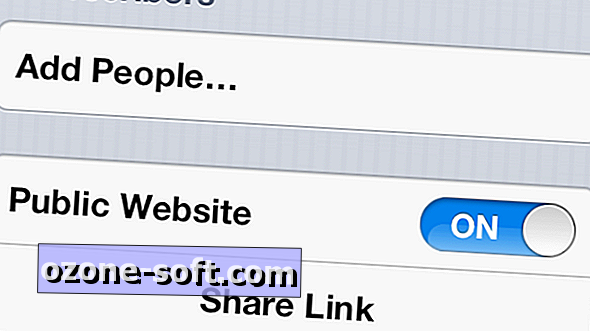



ترك تعليقك